6、外圍金屬部分已經基本畫好,現在繼續繪制內嵌的部分。畫一個略小一圈的黑色圓形,如下圖所示設置圖層樣式。
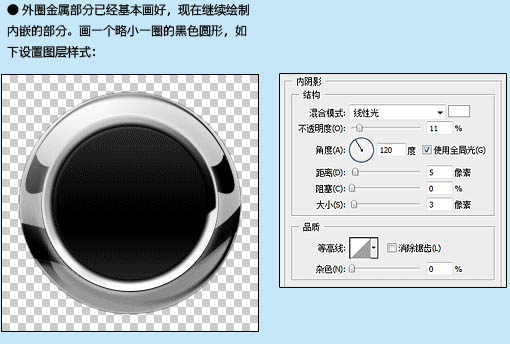

7、內嵌的高光部分為白色,透明度為:50%;用鋼筆勾出水平的S型選區,然后刪除下半部分。
用更小的圓形繪制中間部分的鏡頭,因為鍍膜的效果,所以是藍色到紫色的漸變,如下圖。
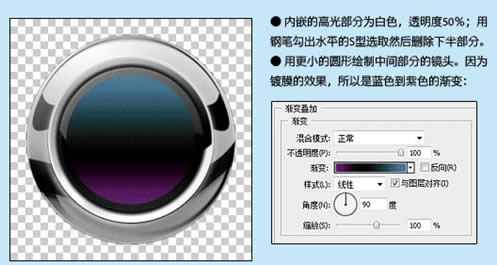
8、繪制鏡頭內側的細節,也就是高光和陰影部分,圖層樣式設置如下圖。

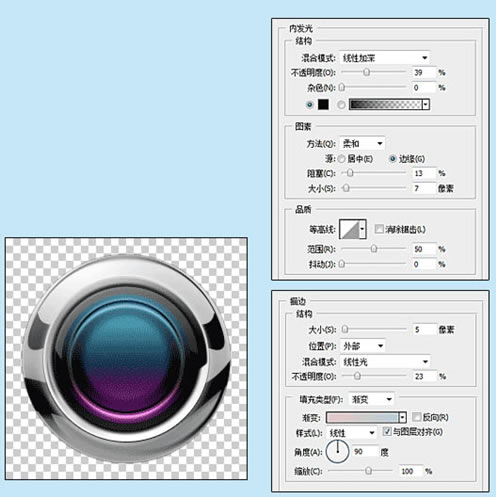
9、最后在里層繪制最后的鏡頭漸變,漸變顏色設置如下圖。之后應用高斯模糊進行適度的模糊處理。
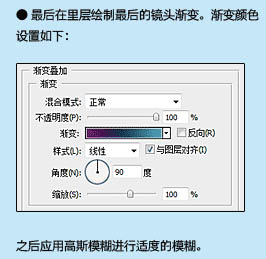
10、添加高光的細節,如圖紅圈部分,繪制橢圓然后應用水平的動感模糊和高斯模糊。
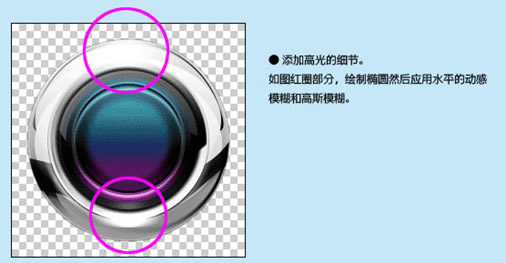
11、繼續添加高光的細節,如圖紅圈部分,繪制橢圓然后應用水平的動感模糊、垂直的動感模糊和高斯模糊,圖層混合為“疊加”。

12、最后繪制中間區域的大面積反光,用形狀工具得到橢圓的路徑,用路徑選區工具選擇下端的描點,往上移動就得到被壓扁的橢圓形的形狀。
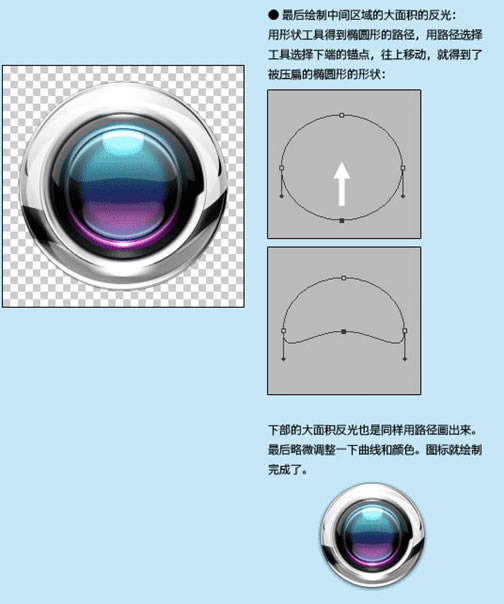
最后略微調整一下曲線和顏色,完成最終效果。

推薦設計

優秀海報設計精選集(8)海報設計2022-09-23

充滿自然光線!32平米精致裝修設計2022-08-14

親愛的圖書館 | VERSE雜誌版版式設計2022-07-11

生活,就該這麼愛!2022天海報設計2022-06-02
最新文章

5個保姆級PS摳圖教程,解photoshop教程2023-02-24

合同和試卷模糊,PS如何讓photoshop教程2023-02-14

PS極坐標的妙用photoshop教程2022-06-21

PS給數碼照片提取線稿photoshop教程2022-02-13








